Sådan forenkler du LG G5 til dine Unsavvy-slægtninge med "EasyHome"

Hvis du er "tech guy" (eller pige!) I din familie, ved du hvad det er kan lide at håndtere en konstant spærring af spørgsmål hver gang din tech udfordrede familiemedlemmer får en ny gadget. Selvom vi ikke rigtig kan hjælpe dig med at forenkle alt i deres liv, kan vi fortælle dig, hvordan du kan forenkle din LG G5 med LGs EasyHome launcher. Sådan aktiverer du det.
Ligesom så mange andre ting med Android, skal du først gå ind i menuen Indstillinger. Du kan komme her ved at trække ned notifikationsskyggen og trykke på tandhjulsikonet øverst til højre.
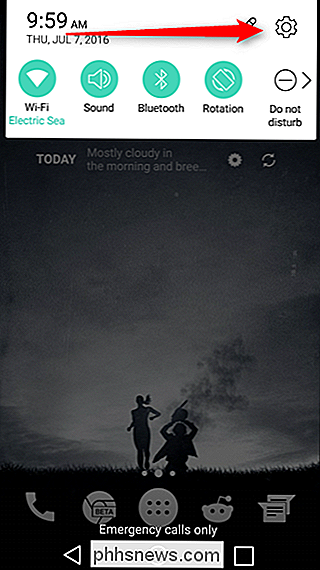
Hvis du bruger "Tab view", skal du rulle over til fanen Display. Hvis du bruger den meget mere logiske "Listevisning", skal du bare rulle ned til Enhedsafsnittet. Uanset hvilke indstillinger format du bruger, er den indstilling, du leder efter, den samme: Startskærm.
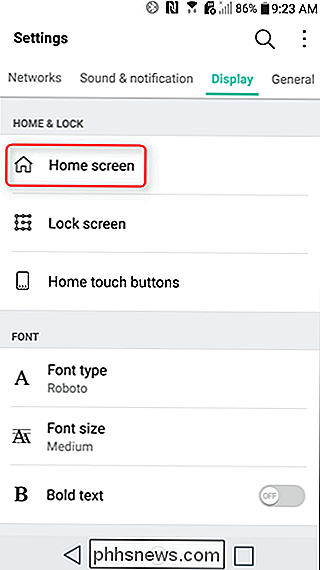
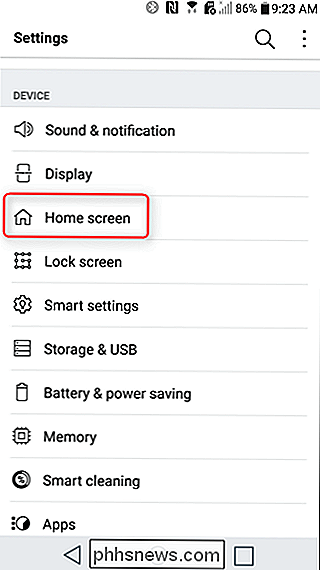
I denne menu skal du trykke på "Select Home", som derefter viser alle launchers, der for øjeblikket er installeret på enheden. Hvis der ikke er installeret yderligere lanceringsapparater på enheden, bør der kun være et par muligheder her. Gå videre og tryk på "EasyHome" -alternativet.
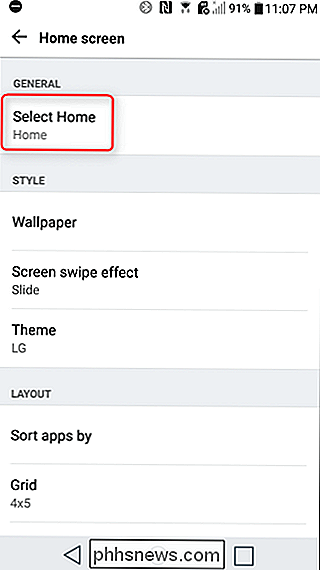
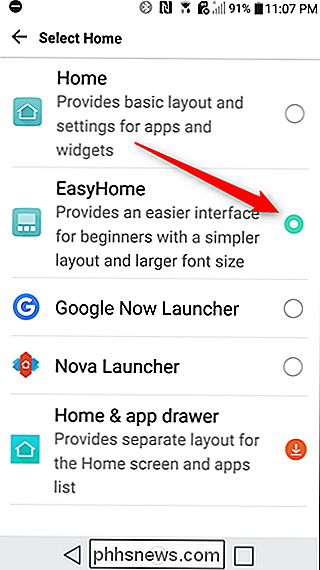
Dette øger straks systemets skrifttypestørrelse og sætter overordnede ikoner på startskærmbillederne sammen med et simpelt vejr og tids widget. App-skuffen er stadig til stede ved hjælp af ikonet i nederste højre hjørne. Appgenveje kan nemt erstattes af langvarigt trykke på dem, og flere genveje kan tilføjes på den sekundære skærm. Se? Nem.
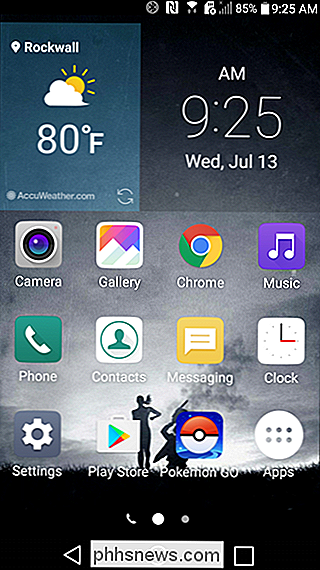
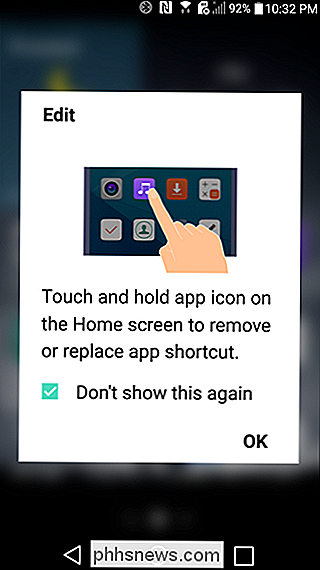

Skal Rack-Mount-servere faktisk være i en rack?
Når du opsætter en personlig server for første gang eller bare søger at opgradere eller opdatere, kan du bare undre dig over hvad Hardware komponenter er nødvendige i forhold til hvad der er unødvendigt. Overvej racks for eksempel, skal du absolut have et rack til din server? Dagens SuperUser Q & A-indlæg har nogle nyttige svar på en nysgerrig læsers spørgsmål.

Sådan redder du Minecraft Worlds Google Earth-stil med Mapcrafter
Hvis du nogensinde har haft lyst til at zoome rundt om din Minecraft-verden, som om det var et Google Earth-kort, er Mapcrafter for dig . Læs videre, da vi viser dig, hvordan du bruger dette kraftfulde lille program til at tage hele Minecraft-verdenen og gøre det som en 3D-model. Et ord på Mapcrafter Som tidligere gennemgået værktøj AMIDST er Mapcrafter ikke et værktøj til forbedring i spillet.



